Компьютер же кошумча катуу диск сатып алууда, форматташ керек жана бөлүктөрдү жасаш керек. Катуу дискиңизди бөлүштүрүү сизге жакпаганда, бул ишти дагы бир жолу кайталасаңыз болот.

Зарыл
Acronis Disk Director Suite программасы
Нускамалар
1 кадам
Бул операцияны бөлүмдөрдө баштоодон мурун, иштөө учурунда катуу дискке кире турган бардык тиркемелерди жабышыңыз керек. Программаны иштетип, бириктиргиңиз келген дискти тандаңыз. Дисктин сүрөтчөсүн оң баскыч менен чыкылдатып, "Бириктирүүнү" тандаңыз.

2-кадам
Ачылган терезеден сиз бириктиргиңиз келген дагы бир катуу диск бөлүмүн тандаңыз. "Кийинкини" чыкылдатыңыз.
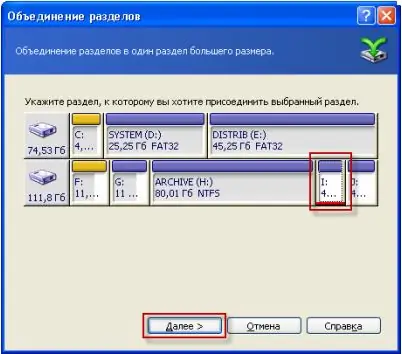
3-кадам
Кийинки терезеде, диск бөлүмүн жана бириктирилген бөлүмдөн маалыматтарды сактоо үчүн папканы тандаңыз.
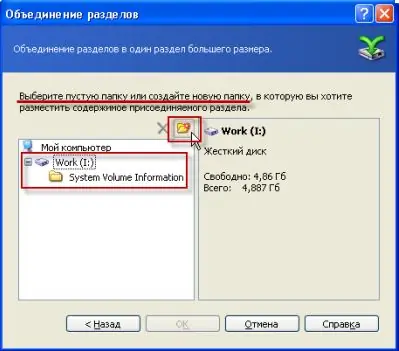
4-кадам
Эгерде сиз файлдарды жаңы папкага көчүргүңүз келсе, анда "Жаңы папка түзүү" баскычын басып, ага ат коюңуз.

5-кадам
Бул папканы тандап, ОК баскычын чыкылдатыңыз.
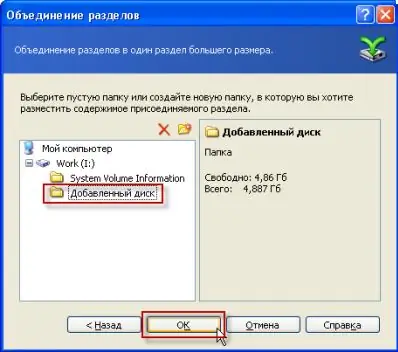
6-кадам
Программанын негизги терезесинен "Операциялар" - "Иштетүү" менюсун чыкылдатыңыз.

7-кадам
Пайда болгон терезеде "Улантуу" баскычын чыкылдатыңыз.

8-кадам
Бүтүндөй биригүү процесси MS-DOS режиминде жүрөт, б.а. иштетүү тутумун өчүрүп-күйгүзүү талап кылынат. Ачылган "Эскертүү" терезесинен "Кайра баштоо" баскычын чыкылдатыңыз.
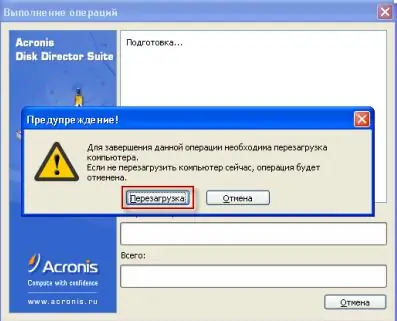
9-кадам
Иштетүү тутуму жүктөлгөндө, процедура эки катуу диск бөлүмүн бириктире баштайт. Операция бир нече саатка созулушу мүмкүн, андыктан өз ишиңиз менен алектенүүгө шашылыңыз.
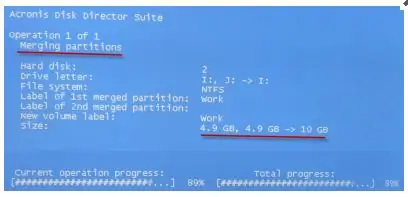
10-кадам
Иштетүү тутумунун кезектеги жүктөлүшүндө, экранда диск бөлүктөрүнүн ийгиликтүү биригиши жөнүндө билдирүү пайда болот. Бул программанын жардамы менен дисктерди бир файл тутуму менен гана эмес, ар кандай тутумдар менен (NTFS жана FAT32) айкалыштырууга болот.






